-

-
旅之星数据恢复专家
1.0.1023 官方版
- 软件大小:0.77MB
- 更新日期:2017-01-20
- 下载次数:0次
- 软件语言:简体中文
- 软件授权:免费软件
- 软件评级:

- 安全检测:无插件无病毒
- 软件类型:国产软件
- 软件分类:磁盘工具
- 软件系统:WinAll
旅之星数据恢复专家简介
旅之星数据恢复专家是款简单易用、功能强大的免费数据恢复软件,能有效找回您不慎误删的文件。
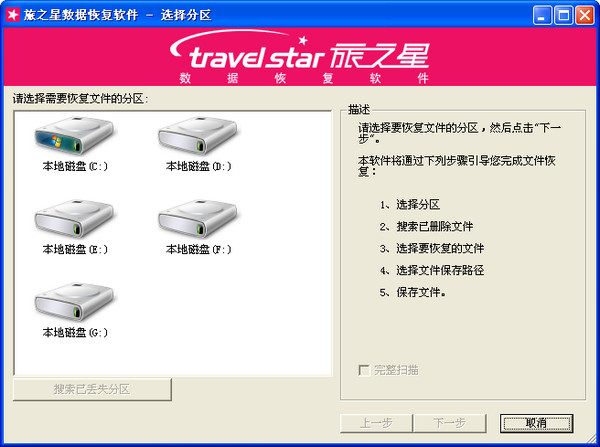
使用方法
软件界面采用可调整大小的对话框实现。整个操作采用向导方式,以方便使用。
共五个步骤:1、选择分区;2、恢复文件;3、选择文件;4、选择目标文件夹;5、保存文件。
窗口下方有“上一步”、“下一步”、“取消”三个按钮,用户可在任意步骤返回到上一步。保存完文件后,也可以返回到选择文件的界面继续保存其它文件。
1、选择分区:左侧显示所有分区的Vista样式的大图标。软件启动时会自动搜索已丢失的分区,搜索完毕会显示搜索到的已丢失分区、隐藏的分区、及当前没有分配盘符的分区。为加快软件启动速度,第一次搜索时找到的分区可能不全。这时软件界面下方会显示“搜索丢失分区”按钮,用户可在启动后重新搜索分区。点击分区图标后会在右侧显示当前分区的基本信息。双击图标或点击“下一步”按钮即可开始搜索已删除文件。
2、恢复文件:显示搜索文件的进度。用户可在搜索的中途立即进入下一步(只恢复已经搜索到的文件),也可以返回上一步重新选择分区。
3、选择文件:左侧显示目录树结构,右侧显示当前目录下搜索到的文件列表,二者都带有复选框,可用来选择要恢复的文件。对于无法确定归属的零散文件,则临时列到了根目录下的“Lost Files”文件夹内。另外也可以同时显示正常文件(没有盘符或已丢失分区中的正常文件会自动显示并可勾选),以辅助文件选择。窗口下方显示已选择的文件数目及文件大小、当前显示的已删除文件及其大小。文件列表中的属性栏除文件的基本属性外(“ASHR”等),还有另外两个标志“D”和“X”,在一定程度上代表了恢复的可能性大小。有“X”标志的恢复可能性小些。光标移动到属性栏时会有ToolTip提示各字符代表的文件属性。
4、选择目标文件夹:可以选择保存文件的目标文件夹,目标文件夹位于正在恢复的分区时显示提示信息、并禁止向其复制文件。可设置文件复制过程的一些选项,如文件已存在时的处理方式等。
5、保存文件:显示保存文件的进度。可被中止。保存后显示实际复制的文件数目及数据量。之后可以返回到上一步继续选择其它要保存的文件。
相关专题
换一换-
 数据恢复专家专题
数据恢复专家专题
数据恢复专家是一款功能强大、简单易用的数据恢复软件。基于DiskGenius内核开发而成。它能让您迅速地恢复丢失的文件或分区。该软件界面简捷、容易上手。使用数据恢复精灵,您可以恢复丢失的分区,恢复误删除的文件,恢复误格式化的分区,以及恢复因各种原因造成的分区被破坏而无法打开的情况。它支持各种硬 盘、RAID磁盘、各种U盘(优盘)、数码相机存储卡、手机内存卡上面的文件及分区恢复。同时支持VMware、Virtual PC和VirtualBox虚拟磁盘文件。支持FAT12 / FAT16 / FAT32 / NTFS文件系统。华军软件园为大家提供数据恢复专家专题以供大家下载,不同的种类和版本一定可以帮助到大家,赶紧看看吧。
人气软件
-
泡泡加速器23.11.23.1官方版


2.92 MB|2024-05-16
-
万能数据恢复大师最新官方版


3.28 MB|2024-05-13
-
360软件管家v18.1.6.0官方版


85.2MB|2024-05-11
-
迅游网游加速器7.0.1002.0官方版


222.78MB|2024-05-10
-
雷神加速器v10.1.7.2官方版


88.3MB|2024-05-09
-
得力OCR文字识别3.1.0.5 官方版


29.8MB|2024-05-07
- 51热搜
- 热门分类
- 热门专题
友情链接
热搜推荐
-
 爱奇艺v12.4.5.8126最新版
爱奇艺v12.4.5.8126最新版
 |67.38MB
|67.38MB -
 QQ游戏大厅v5.54官方版
QQ游戏大厅v5.54官方版
 |57.9MB
|57.9MB -
 我的世界1.14.0.36188最新版
我的世界1.14.0.36188最新版
 |311.94MB
|311.94MB -
 Steam2.10.91.91最新版
Steam2.10.91.91最新版
 |35.3MB
|35.3MB -
 wps office12.1.0.15712
wps office12.1.0.15712
 |216MB
|216MB
装机必备软件
小编推荐
-
1
泡泡加速器23.11.23.1官方版

网络加速|

-
2
万能数据恢复大师最新官方版

数据恢复|

-
3
360软件管家v18.1.6.0官方版

系统安全|

-
4
迅游网游加速器7.0.1002.0官方版

网络加速|

-
5
雷神加速器v10.1.7.2官方版

网络加速|

-
6
得力OCR文字识别3.1.0.5 官方版

办公软件|

-
7
手机模拟大师7.3.3592.2470最新版

PC模拟器|

-
8
虎牙直播5.66.1.0最新版

视频播放|

-
9
苹果恢复大师3.6.18.246最新版

数据恢复|

最新软件
-
 MacDrive
MacDrive
0.77MB/2017-01-20
-
 傲梅分区助手
傲梅分区助手
0.77MB/2017-01-20
-
 虚拟光驱(Daemon Tools Lite)
虚拟光驱(Daemon Tools Lite)
0.77MB/2017-01-20
-
 优启通(EasyU)
优启通(EasyU)
0.77MB/2017-01-20
-
 硬盘健康监测工具(CrystalDiskInfo)
硬盘健康监测工具(CrystalDiskInfo)
0.77MB/2017-01-20
-
 CrystalDiskInfo(硬盘检测工具)
CrystalDiskInfo(硬盘检测工具)
0.77MB/2017-01-20
















